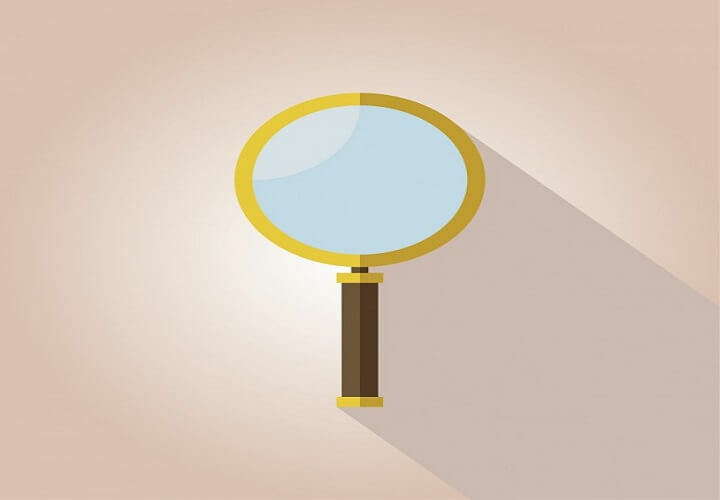Tento softvér udrží vaše ovládače v činnosti a zaistí tak bezpečnosť pred bežnými chybami počítača a zlyhaním hardvéru. Skontrolujte všetky svoje ovládače teraz v 3 jednoduchých krokoch:
- Stiahnite si DriverFix (overený súbor na stiahnutie).
- Kliknite Spustite skenovanie nájsť všetky problematické ovládače.
- Kliknite Aktualizácia ovládačov získať nové verzie a vyhnúť sa poruchám systému.
- DriverFix bol stiahnutý používateľom 0 čitateľov tento mesiac.
Aktualizácia Windows 10 Creators je konečne tu a prináša so sebou vylepšenia, ktoré slúžia na oživenie najkritickejších funkcií systému Windows 10 v softvéri, ako je jeho Hrana prehliadač. Rovnako ako predchádzajúce veľké inovácie na systém Windows, ale aj tu máme spravodlivý podiel problémov. Aj keď bola nová verzia s Insidermi testovaná dlho, po inštalácii sa objavilo niekoľko problémov. Zdá sa, že problém s aktiváciou je jedným z nich, pričom niektorí používatelia po aktualizácii stratili licenciu. Aby toho nebolo málo, nedokázali aktivovať Windows 10.
Našťastie sme pripravili niekoľko riešení, aby ste sa mohli týmto problémom zaoberať. Takže ak máte s inštaláciou ťažkosti, toto sú kroky, ktoré stojí za to vyskúšať.
Ako vyriešiť problémy s aktiváciou Aktualizácie autorov
Použite digitálnu licenciu
Ako iste viete, váš aktivačný licenčný kľúč je prepojený s vaším účtom Microsoft. Zakúpený Windows 10 budete môcť navyše aktivovať v niekoľkých jednoduchých krokoch po prihlásení pomocou svojho účtu Microsoft. Ak ste teda prepojili svoj účet Microsoft s digitálnou licenciou, aktivujte systém Windows podľa týchto pokynov:
- Prejdite do nastavení.
- Otvorte Aktualizácia a zabezpečenie.
- Kliknite na položku Aktivácia.
- V časti Pridať účet Microsoft kliknite na položku Pridať účet.
- Zadajte svoj e-mail a heslo a prihláste sa.
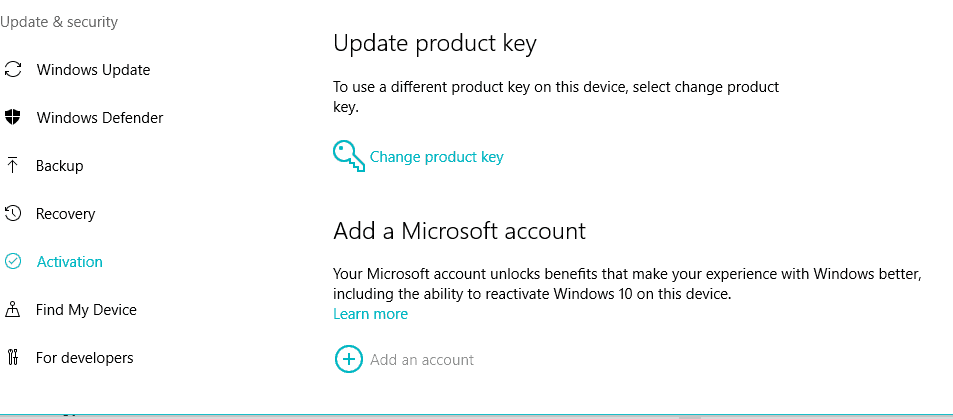
- Teraz by mala byť aktivovaná vaša kópia systému Windows 10.
Ak však stále pretrvávajú problémy s postupom aktivácie, skontrolujte ďalšie riešenia.
Vyriešte problém pomocou Poradcu pri riešení problémov s aktiváciou
Ak aktivácia digitálnej licencie zlyhala, môžete na karte Aktivácia spustiť Poradcu pri riešení problémov s aktiváciou. Tento nástroj skontroluje aktivačné konflikty a dúfajme, že ich vyrieši. Toto je spôsob, ako to spustiť:
- Choď do nastavení.
- Otvorte Aktualizácia a zabezpečenie.
- Kliknite na Aktivácia.
- Kliknite na Poradcu pri riešení problémov.
Týmto sa spustí postup a nástroj vyhľadá vašu licenciu. Ak je licencia k dispozícii, systém sa automaticky aktivuje po dokončení procesu.
Zakážte antivírusový program tretích strán
Ďalším známym vinníkom problému s aktiváciou je antivírus. Keďže Windows 10 ponúka Ochranca systému Windows, zabudované bezpečnostné riešenie, ďalší softvér môže spôsobiť konflikt a zabrániť v sťahovaní / inštalácii niektorých základných častí aktualizácie Creators Update, čo vedie k strate licencie. Predtým, ako skontrolujete dostupnosť aktualizácií, deaktivujte teda akýkoľvek softvér proti škodlivému softvéru od iných výrobcov, a to minimálne do doby, kým sa nedokončí proces inštalácie.
Okrem toho môžete zakázať aj programy Windows Defender a Windows Firewall. Po úspešnej inštalácii a aktivácii aktualizácie pre autorov sa však odporúča ich opätovné povolenie. Podľa týchto pokynov vypnete program Windows Defender a bránu Windows Firewall:
- Otvorte program Windows Defender v oblasti oznámení.
- Kliknite na Nastavenia.
- Vypnite ochranu v reálnom čase.
- Teraz prejdite na Ovládací panel.
- Kliknite na položku Systém a zabezpečenie.
- Kliknite na bránu Windows Firewall.
- Z ľavej strany vyberte možnosť Zapnúť alebo vypnúť bránu Windows Firewall.

- Vypnite bránu Windows Firewall pre súkromné aj verejné siete a kliknite na tlačidlo OK.
- Skúste Windows aktivovať znova.
Po vypnutí oboch funkcií by mali byť vyriešené všetky možné konflikty. Na druhej strane, ak nemôžete aktivovať systém Windows, skontrolujte kroky uvedené nižšie.
Nainštalujte príslušné vydanie
Nezabudnite nainštalovať príslušné vydanie systému Windows 10, ktoré ste si už kúpili. Jednoducho povedané, Windows 10 Enterprise nemôžete aktivovať, ak vlastníte edíciu Home. Ak ste teda urobili chybu a nainštalovali nesprávnu verziu, jediným riešením je preinštalovať systém.
Ak chcete skontrolovať podrobnosti o nainštalovanom vydaní Windows Edition, postupujte podľa týchto pokynov.
- Choď do nastavení.
- Otvorte Aktualizácia a zabezpečenie.
- Kliknite na Aktivácia.
- Mali by ste vidieť podrobné vysvetlenie vašej verzie, vydania a architektúry systému Windows.
Aktiváciu vynútite pomocou príkazového riadku
Ak štandardné postupy riešenia problémov neboli úspešné, môžete pomocou príkazového riadka resetovať a vynútiť aktivačný proces. Toto je postup, ktorý by ste mali dodržiavať:
- Kliknite pravým tlačidlom myši na Štart a spustite príkazový riadok (Správca).
- Do príkazového riadku zadajte nasledujúci príkaz a stlačte kláves Enter:
- SLMGR.VBS –REARM
- Teraz reštartujte počítač, vložte aktivačný kľúč (Nastavenia> Aktualizácia a zabezpečenie> Aktivácia) a znova otvorte príkazový riadok (Správca).
- Do príkazového riadku zadajte nasledujúci príkaz a stlačte kláves Enter:
- SLMGR.VBS –ATO
- Reštartujte počítač znova. To by malo vyriešiť váš problém.
Ak však nemôžete vložiť licenčný kľúč štandardným spôsobom, môžete tento proces vynútiť pomocou príkazového riadku:
- Kliknite pravým tlačidlom myši na Štart a otvorte príkazový riadok (Správca).
- Do príkazového riadku zadajte nasledujúci príkaz a stlačte kláves Enter.
- SLMGR.VBS -IPK XXXX-XXXX-XXXX-XXXX
- Namiesto XXXX-XXXX-XXXX-XXXX vložte licenčný kľúč.
- Reštartujte počítač a skontrolujte, či postup vyriešil vaše problémy.
Vykonajte čistú inštaláciu pomocou nástroja na vytváranie médií
Ak by nakoniec neboli všetky vyššie uvedené riešenia úspešné, najlepšie bude vykonať čistú preinštaláciu. Aby ste tak mohli urobiť, budete potrebovať Nástroj na tvorbu médií, ktorý je možné získať tu. Ďalej budete potrebovať súbor USB alebo DVD pre ISO v nastavení systému Windows.
Ak máte akékoľvek pripomienky alebo otázky týkajúce sa vašej aktivácie alebo ak problém s aktiváciou stále pretrváva, dajte nám vedieť v sekcii komentárov nižšie.
SÚVISIACE PRÍBEHY, KTORÉ TREBA KONTROLA:
- Takto vyzerá nový displej Windows 10 Creators Update s vysokým DPI
- Aktualizácia Creators Update prináša Surface Pro 4 vyššie rýchlosti Wi-Fi
- Windows 10 sa po prebudení aktualizácie Creators Update [Oprava] neprebudí z režimu spánku